Wie sucht man einen Wert in einer 3D-Tabelle in Excel?
Die Suchfunktion wird normalerweise verwendet, um basierend auf einem oder mehreren Kriterien nach einem Wert zu suchen. Wenn sich jedoch eine 3D-Tabelle in einem Excel-Arbeitsblatt befindet, wie können Sie dann das sich überschneidende Ergebnis basierend auf den Kriterien mit der Suchfunktion finden, wie im folgenden Screenshot gezeigt?
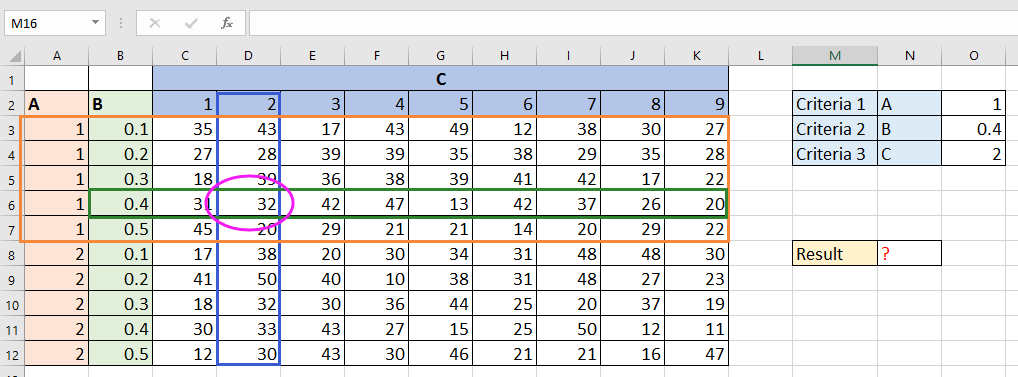
Suche eines Werts in einer 3D-Tabelle in Excel
Suche eines Werts in einer 3D-Tabelle in Excel
Um einen Wert basierend auf Kriterien in einer 3D-Tabelle zu finden, benötigen Sie nur zwei Formeln.
1. Zuerst benötigen Sie eine Hilfsspalte mit einer Formel, um Kriterium 1 und 2 zu verbinden. Fügen Sie eine Spalte nach Spalte B ein, geben Sie diese Formel =A3&B3 in Zelle C3 ein, und ziehen Sie dann den Ausfüllkursor über die Zellen, die diese Formel benötigen.

In der Formel sind A2 und B3 die Kriterien 1 und 2 in der 3D-Tabelle.
2. Geben Sie dann in einer leeren Zelle diese Formel ein =P2&P3. In der Formel sind P2 und P3 die Kriterien 1 und 2, auf deren Basis Sie einen Wert suchen möchten.
 |
 |
 |
3. Geben Sie dann in die Zelle, in der Sie das Ergebnis platzieren möchten, diese Formel ein =INDEX(D2:L12;VERGLEICH(O6;C2:C12;0);VERGLEICH(P4;D2:L2;0)) und drücken Sie die Eingabetaste.
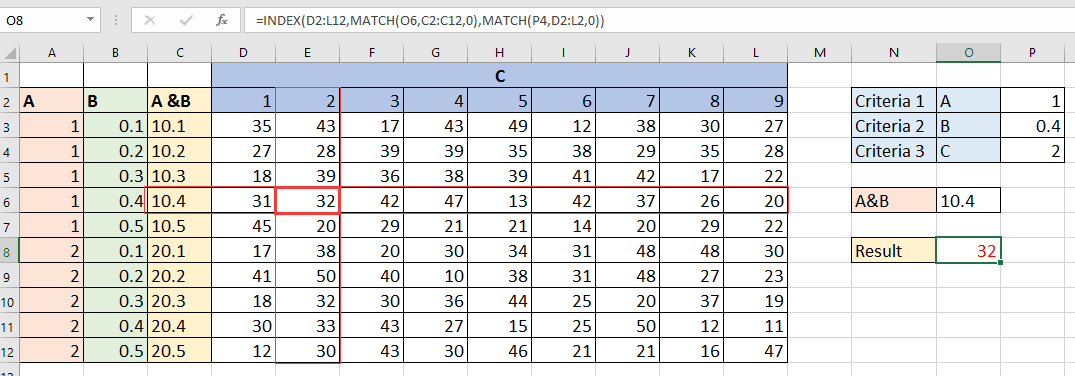
In der Formel sind D2:L12 die Zellen, aus denen Sie das Ergebnis erhalten möchten, und O6 ist die Kombination von Kriterium 1 und 2, wie in Schritt 2 angezeigt. C2:C12 ist der Bereich, der die erste Formel enthält, P4 ist das Kriterium 3, D2:L2 sind die Zellen, die Kriterium 3 enthalten.
Die besten Produktivitätstools für das Büro
Stärken Sie Ihre Excel-Fähigkeiten mit Kutools für Excel und genießen Sie Effizienz wie nie zuvor. Kutools für Excel bietet mehr als300 erweiterte Funktionen, um die Produktivität zu steigern und Zeit zu sparen. Klicken Sie hier, um die Funktion zu erhalten, die Sie am meisten benötigen...
Office Tab bringt die Tab-Oberfläche in Office und macht Ihre Arbeit wesentlich einfacher
- Aktivieren Sie die Tabulator-Bearbeitung und das Lesen in Word, Excel, PowerPoint, Publisher, Access, Visio und Project.
- Öffnen und erstellen Sie mehrere Dokumente in neuen Tabs innerhalb desselben Fensters, statt in neuen Einzelfenstern.
- Steigert Ihre Produktivität um50 % und reduziert hunderte Mausklicks täglich!
Alle Kutools-Add-Ins. Ein Installationspaket
Das Kutools for Office-Paket bündelt Add-Ins für Excel, Word, Outlook & PowerPoint sowie Office Tab Pro und ist ideal für Teams, die mit mehreren Office-Anwendungen arbeiten.
- All-in-One-Paket — Add-Ins für Excel, Word, Outlook & PowerPoint + Office Tab Pro
- Ein Installationspaket, eine Lizenz — in wenigen Minuten einsatzbereit (MSI-kompatibel)
- Besser gemeinsam — optimierte Produktivität in allen Office-Anwendungen
- 30 Tage kostenlos testen — keine Registrierung, keine Kreditkarte erforderlich
- Bestes Preis-Leistungs-Verhältnis — günstiger als Einzelkauf der Add-Ins